win7旗舰版32位扬声器没有声音怎么办 win7系统扬声器没有声音的解决教程
时间:2021-09-24作者:huige
在电脑中我们听音乐或者看视频,都是会用到扬声器的,但是如果遇到扬声器没有声音的话,要如何来解决这样的问题呢?其实解决方法也不难,下面以win7旗舰版32位系统为例,这就给大家讲解一下扬声器没有声音的解决教程给大家参考吧。
具体步骤如下:
1、找到右下角的小喇叭图标,如图所示,右击鼠标。
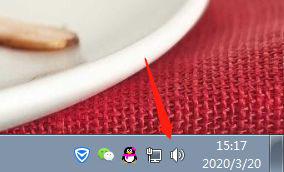
2、在弹出的列表中,选择播放设备。
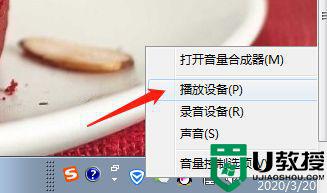
3、在扬声器处,右击鼠标,点击属性。
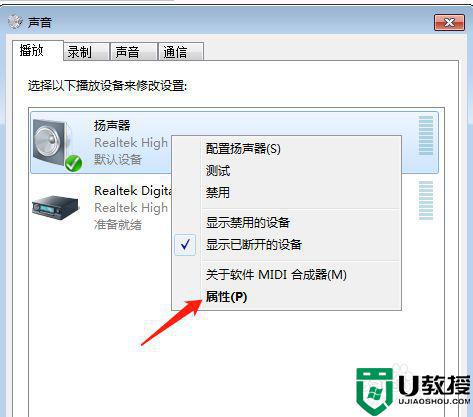
4、在新窗口中,找到级别。
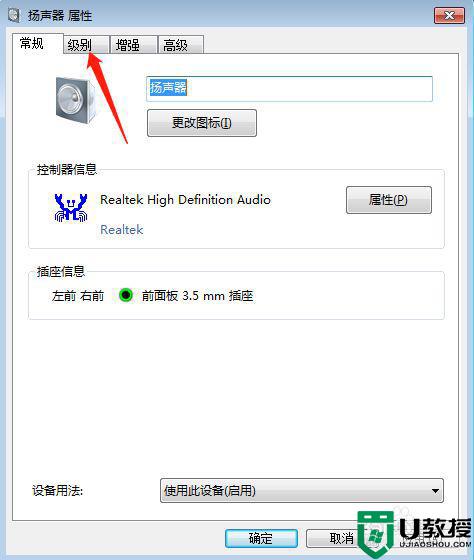
5、点击进入级别,调整滑块。
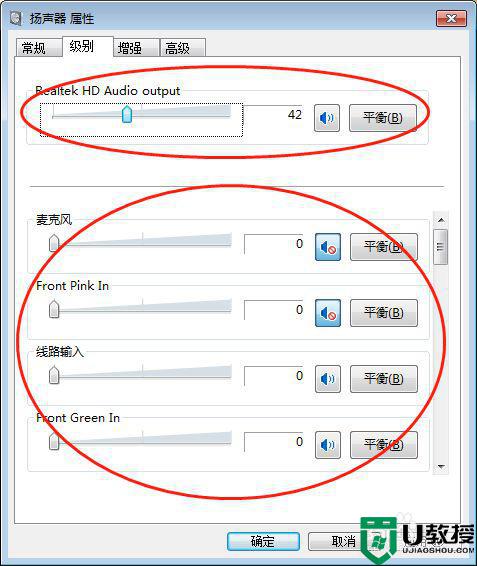
6、增强项中,按下图中设置。
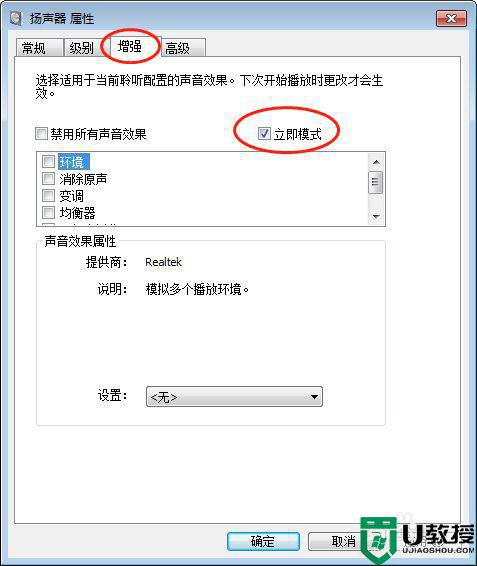
7、高级项中,也按照下图设置。
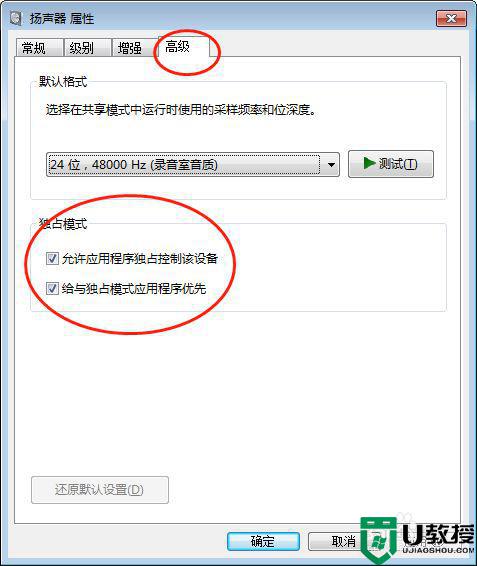
上述便是win7旗舰版32位扬声器没有声音的详细解决方法,按照上面的方法相信可以解决这个问题了,更多精彩内容欢迎继续关注本站!





